Cum să remediați eroarea aplicației Event 1000 pe Windows 10?
Publicat: 2018-09-26Când o aplicație de pe computer se blochează, unul dintre codurile posibile pe care le veți vedea în jurnalul Event Viewer este eroarea aplicației Event ID 1000. Când apare, programul pe care îl utilizați se va închide în mod neașteptat. În plus, nu îl veți putea lansa corect. Dacă începeți să observați că acest cod de eroare a apărut mai des pe computerul dvs., atunci este timpul să rezolvați problema.
În acest articol, vă vom învăța cum să rezolvați blocările aplicației cu codul de eroare 1000. Asigurați-vă că vă deplasați în lista noastră de soluții până când o găsiți pe cea care va scăpa definitiv de problemă.
Cum să remediați ID-ul evenimentului 1000 pe Windows 10
- Curățați Registrul
- Efectuați o scanare SFC
- Țineți-vă driverele actualizate
- Reinstalați NET Framework
- Efectuați o pornire curată
- Reinstalați software-ul
Metoda 1: Scanarea registrului
Eroarea Event ID 1000 apare din cauza intrărilor de registry corupte sau deteriorate. Prin urmare, vă recomandăm să utilizați un scaner de registry de încredere. Există multe programe care pot îndeplini această sarcină. Cu toate acestea, vă sugerăm să optați pentru un instrument de încredere, cum ar fi Auslogics Registry Cleaner. Nu trebuie să vă faceți griji cu privire la riscul pentru stabilitatea sistemului dvs. de operare, deoarece acest software creează o copie de rezervă a registrului înainte de a-l curăța. Cea mai bună parte este că puteți descărca, instala și utiliza gratuit Auslogics Registry Cleaner.
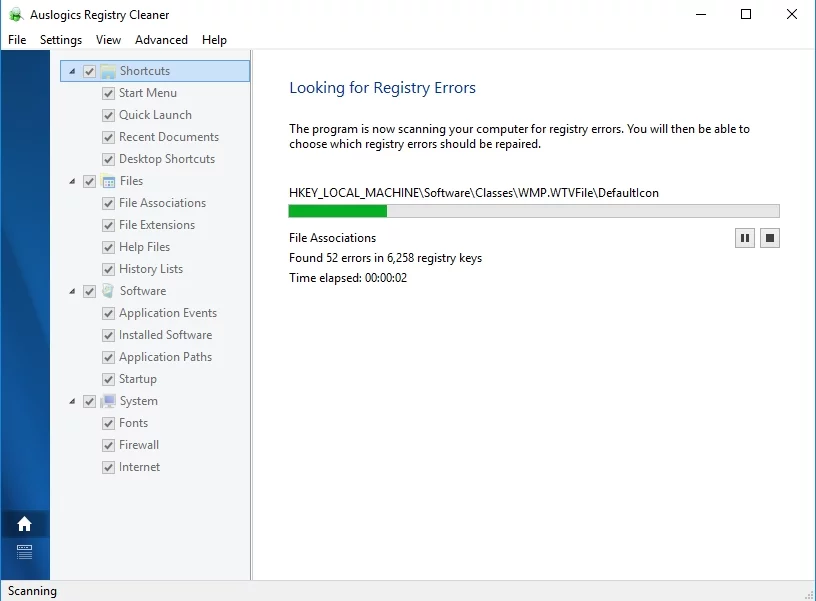
De asemenea, merită remarcat faptul că acest instrument abordează toate problemele din registry. Deci, odată ce procesul este finalizat, veți observa o îmbunătățire semnificativă a performanței computerului dvs.
Metoda 2: Efectuarea unei scanări SFC
Este posibil să aveți fișiere de sistem corupte, motiv pentru care întâlniți frecvent eroarea aplicației Event ID 1000. Prin urmare, vă sugerăm să efectuați o scanare SFC pentru a rezolva problema. Verificatorul fișierelor de sistem va scana computerul pentru fișiere WRP deteriorate, apoi le va aborda în consecință. Pentru a efectua o scanare SFC, trebuie doar să urmați aceste instrucțiuni:
- Pe tastatură, apăsați tasta Windows+X.
- Selectați Command Prompt (Administrator) sau Windows PowerShell (Administrator) din listă.
- Rulați următoarea comandă:
DISM.exe /Online /Cleanup-image /Restorehealth
- Odată ce procesul este finalizat, rulați următoarea comandă:
sfc /scannow
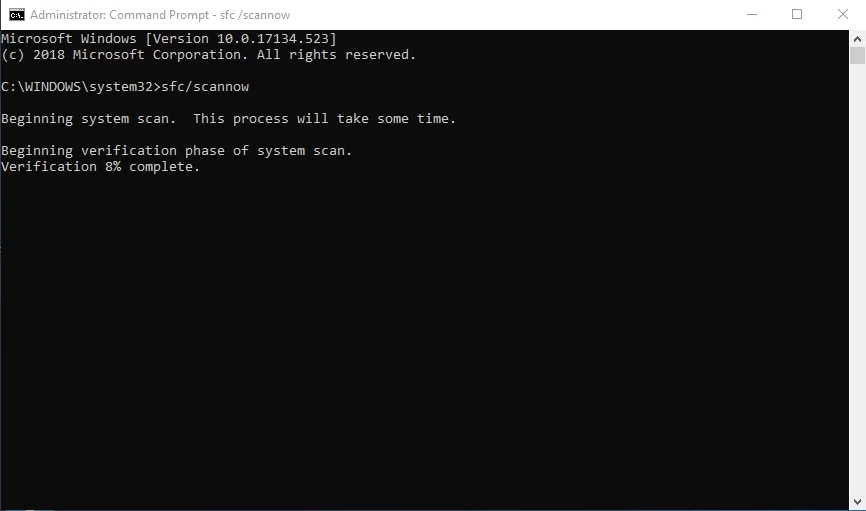
Scanarea poate dura câteva minute. Prin urmare, este important să evitați să interferați cu el.
Metoda 3: Actualizarea driverelor
Unii utilizatori au raportat că eroarea Event ID 1000 apare din cauza driverelor învechite, corupte sau deteriorate. Ca atare, vă recomandăm să vă actualizați driverele. Puteți face acest lucru manual, dar procesul poate fi consumator de timp, riscant și plictisitor. Ar trebui să știți că a învăța cum să remediați Event ID 1000 pe Windows 10 este ușor, mai ales când soluția poate fi automatizată. Utilizați Auslogics Driver Updater și, cu un singur clic pe buton, puteți repara toate problemele legate de driver de pe computer.

Rezolvați problemele PC-ului cu Driver Updater
Performanța instabilă a computerului este adesea cauzată de drivere învechite sau corupte. Auslogics Driver Updater diagnostichează problemele driverului și vă permite să actualizați driverele vechi dintr-o dată sau pe rând, pentru ca computerul să funcționeze mai ușor

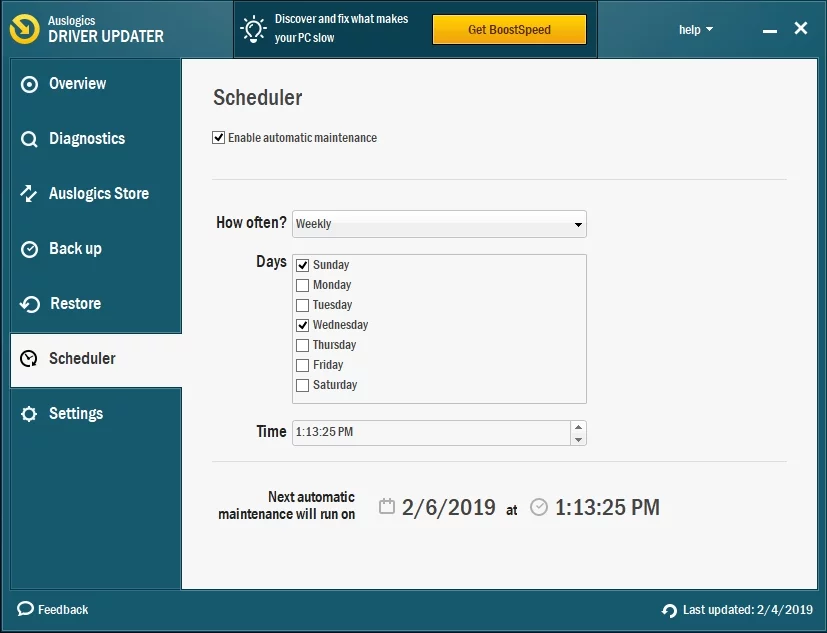
Metoda 4: Reinstalarea NET Framework
Unele programe au nevoie de NET Framework pentru a funcționa fără probleme. În unele cazuri, când un NET Framework necesită reparații, poate apărea eroarea Event ID 1000. Prin urmare, vă recomandăm să îl reinstalați urmând pașii de mai jos:
- Lansați caseta de dialog Run apăsând tastele Windows + R de pe tastatură.
- Tastați „appwiz.cpl” (fără ghilimele), apoi apăsați Enter.
- Accesați meniul din panoul din stânga, apoi faceți clic pe „Activați sau dezactivați funcțiile Windows”.
- Extindeți conținutul opțiunilor NET Framework din listă.
- Deselectați toate intrările NET Framework.
- Utilizați un instrument de curățare NET Framework pentru a elimina această caracteristică din sistemul dvs.
- Reporniți computerul.
- Descărcați cea mai recentă versiune de NET Framework, apoi instalați-o pe computer.
Metoda 5: Efectuarea unei porniri curate
Unele programe sau servicii tind să interfereze cu alte aplicații sau software, ducând adesea la probleme precum eroarea Event ID 1000. Prin urmare, vă recomandăm să efectuați o pornire curată pentru a lansa Windows cu drivere și software de pornire minime. Pentru a face acest lucru, urmați instrucțiunile de mai jos:
- Pe tastatură, apăsați tasta Windows + R pentru a deschide caseta de dialog Run.
- Tastați „msconfig” (fără ghilimele), apoi apăsați Enter.
- Accesați fila General, apoi faceți clic pe Pornire selectivă.
- Selectați casetele de lângă Load System Services și Use Original Boot Configuration.
- Debifați caseta de lângă Încărcare elemente de pornire.
- Accesați fila Servicii.
- Faceți clic pe opțiunea „Ascunde toate serviciile Microsoft” din partea de jos a ferestrei.
- Faceți clic pe Disable All.
- Salvați modificările apăsând Aplicați și OK.
- Faceți clic pe Restart pentru a reporni sistemul.
Metoda 6: Reinstalarea software-ului
Dacă apare eroarea aplicației Event ID 1000, problema se află probabil în software-ul afectat. Deci, reinstalarea acestuia ar putea rezolva problema. Iată pașii:
- Încă o dată, trebuie să deschideți caseta de dialog Run. Puteți face acest lucru apăsând tastele Windows + R de pe tastatură.
- În caseta de dialog Run, tastați „appwiz.cpl” (fără ghilimele), apoi apăsați Enter.
- Căutați programul care continuă să se blocheze.
- Faceți clic dreapta pe el, apoi alegeți Dezinstalare din opțiuni.
- Dacă vi se solicită confirmare, apăsați Da.
- Înainte de a reinstala programul, asigurați-vă că reporniți mai întâi sistemul.
- Reinstalați cea mai recentă versiune a aplicației.
După ce ați reinstalat software-ul, încercați să îl lansați pentru a vedea dacă eroarea a dispărut.

Rezolvați problemele PC-ului cu Driver Updater
Performanța instabilă a computerului este adesea cauzată de drivere învechite sau corupte. Auslogics Driver Updater diagnostichează problemele driverului și vă permite să actualizați driverele vechi dintr-o dată sau pe rând, pentru ca computerul să funcționeze mai ușor
Care dintre soluții a remediat eroarea Event ID 1000 pentru dvs.?
Nu ezitați să împărtășiți răspunsul dvs. în secțiunea de comentarii de mai jos!
